在现代社会中人脸识别技术已经成为日常生活中不可或缺的一部分,作为一种便捷的身份验证方式,钉钉也引入了人脸识别技术,使用户可以通过简单的面部扫描就能快速登录。钉钉怎么扫脸呢?如何进行人脸识别设置?下面就让我们来一起了解一下钉钉人脸识别的操作步骤和设置教程。
钉钉人脸识别设置教程
具体步骤:
1.打开已经安装好的钉钉app并且登录自己的帐号。如下图所示:
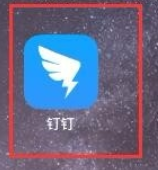
2.接着,进入钉钉界面,点击左上角“头像或者名称”如下图所示:
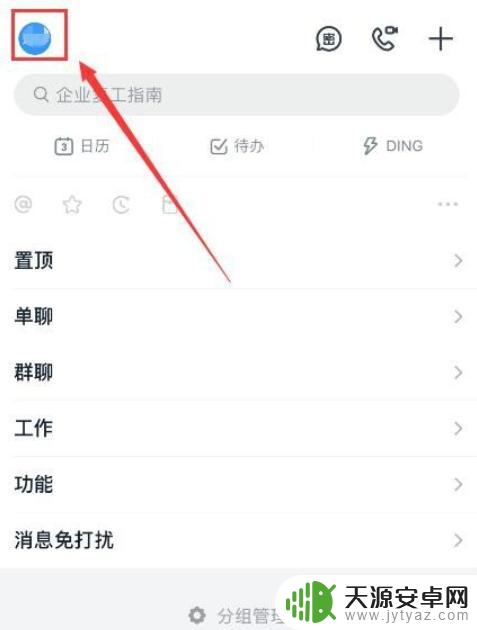
3.接着,在弹出的侧边栏中选择“设置”。如下图所示:
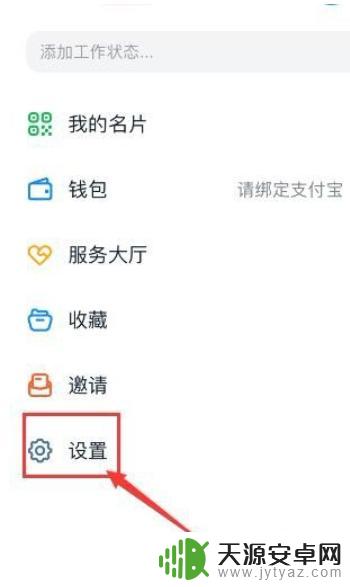
4.接着,在打开的设置界面中选择“安全中心”。如下图所示:
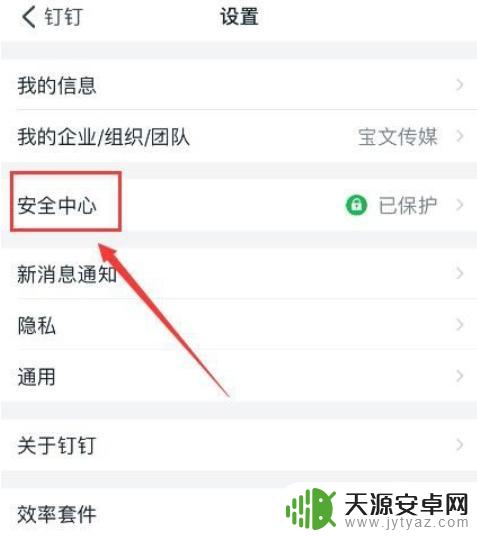
5.接着,在进入的安全中界面中,选择“帐号设置”。如下图所示:
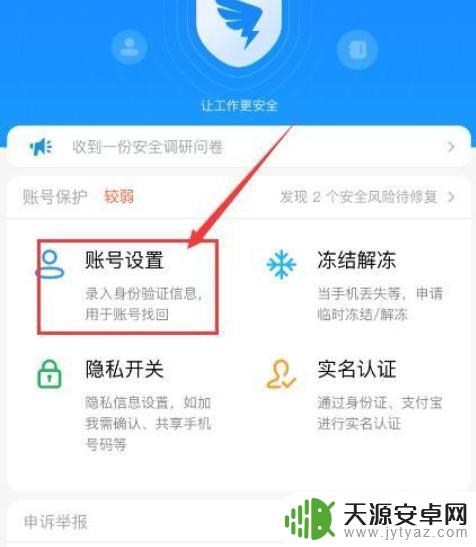
6.接着,进入帐号设置界面,在界面中选择“人脸”。如下图所示:
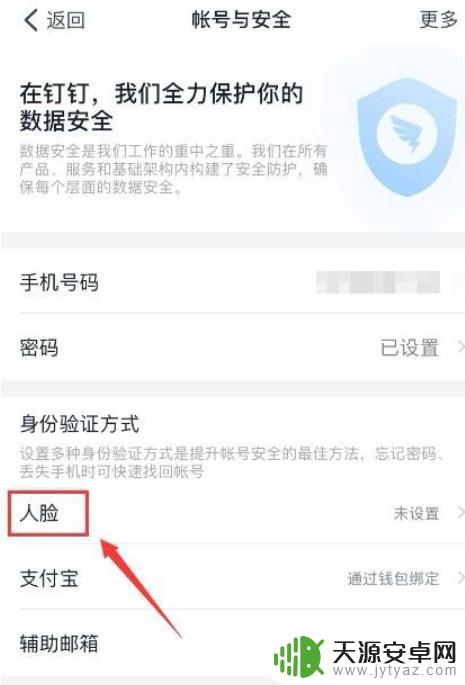
7.接着,打开的钉钉人脸识别界面中,在下方选择“立即设置”。如下图所示:
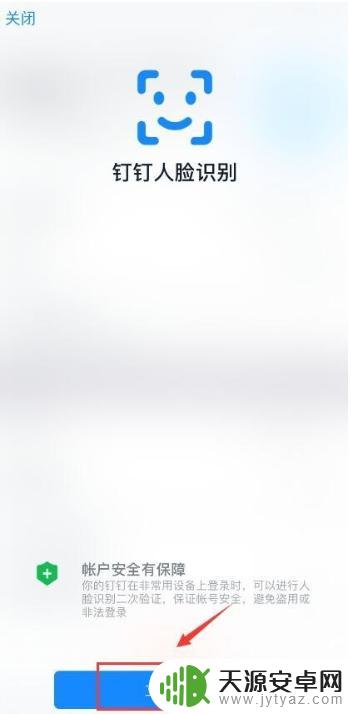
8.接着,在弹出的对话框中,输入钉钉登录密码,完成后点击“确定”。如下图所示:
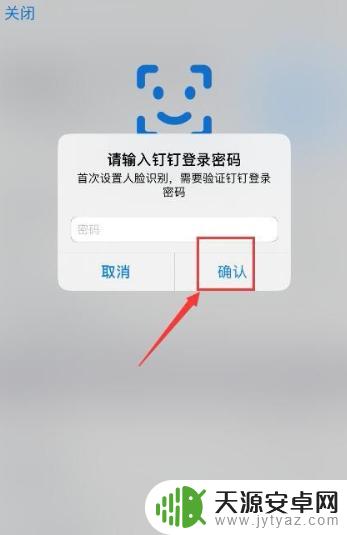
9.接着,根据系统提示进行人脸识别。完成后,点击下方的“立即体验”。如下图所示:
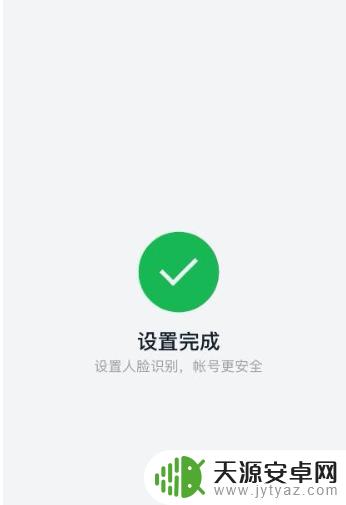
以上就是关于钉钉如何使用面部识别功能的全部内容,如果有遇到相同情况的用户,可以按照小编提供的方法来解决。










